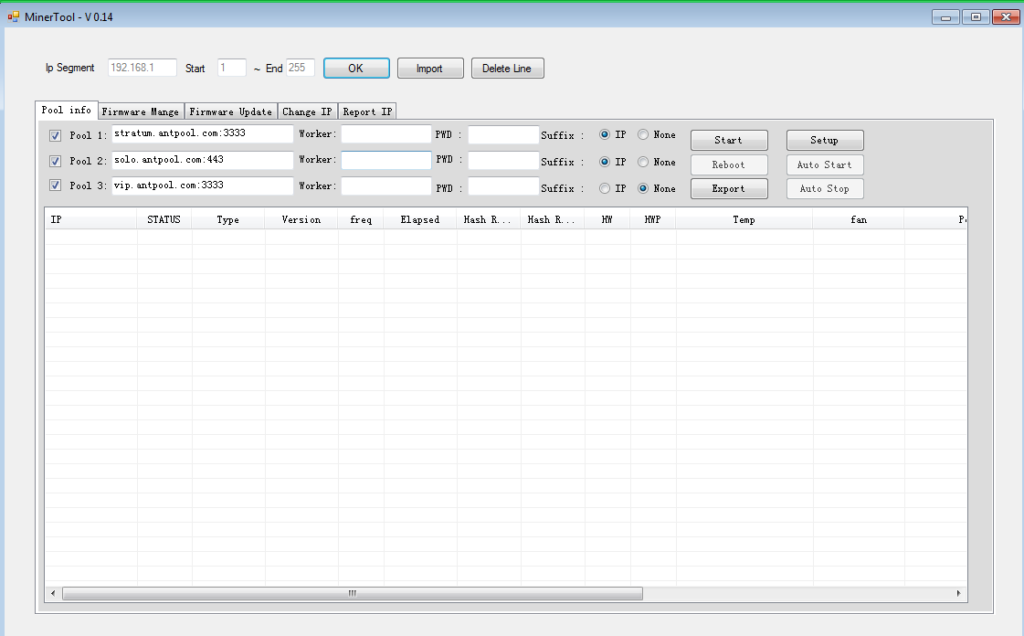
Antminer Toolkit – Det här är en uppsättning verktyg för att hantera och övervaka gruvdrift av Antminer-farmar, som också inaktiverar funktioner som att uppdatera firmware, starta om gruvarbetare, skanna IP-adresser för gruvarbetare på ett lokalt nätverk, lägga till antivirusfunktionen för en gruvarbetare och funktionen för gruvarbetare. överklocka en gruvarbetare.
Detta verktyg är endast tillämpligt på AntMiners och stöder inte gruvarbetare av andra märken. Kort introduktion:Batchövervakningsstatus för gruvarbetare; konfigurera statisk IP; uppgradera firmware och starta om gruvarbetare.
【Tips】
1.Detta verktyg kräver Windows7 eller högre system. Det kan inte användas i XP- och IOS-system
2.Verktygsspråket anpassas automatiskt efter systemet. Det kommer att visas på kinesiska när systemspråket är kinesiska och visas på engelska när det används i ett icke-kinesiskt system.
3.Om en varning för virus dyker upp vid nedladdning, rekommenderas att du provar en annan webbläsare. Filen är helt säker.
4. Extrahera filen innan du använder den, annars kommer det att uppstå fel.
5.Datorn som kör verktyget bör vara i samma nätverk som gruvarbetarna.
Datorer och gruvarbetare bör vara inom samma IP-intervall.
1. Dubbelklicka för att öppna programvaran.
Efter att miner är ansluten till nätverket och slagits på, är IP-adressen som erhölls under miner-konfigurationen i DHCP-läge och IP-adressen är inte fast. Om du äger många gruvarbetare kan detta verktyg ställa in en statisk IP-adress i omgångar för att du ska kunna hantera dessa gruvarbetare bättre. IP-intervallet för en normal router är 1-254. Om du vill ställa in miner statisk IP från 1, för att undvika IP-konflikt, rekommenderas det att låta routern tilldela IP i DHCP-läge från 100
Till exempel: Routern tilldelar IP i DHCP-läge:101-254; Statisk IP för gruvarbetare:1-100
2. Fyll i den statiska IP-adressen som du vill ställa in för miner till "next fill IP" och välj mynttyp för miner. Konfigurera stratum pool adress, arbetare och lösenord i omgångar under "Pool Configuration".
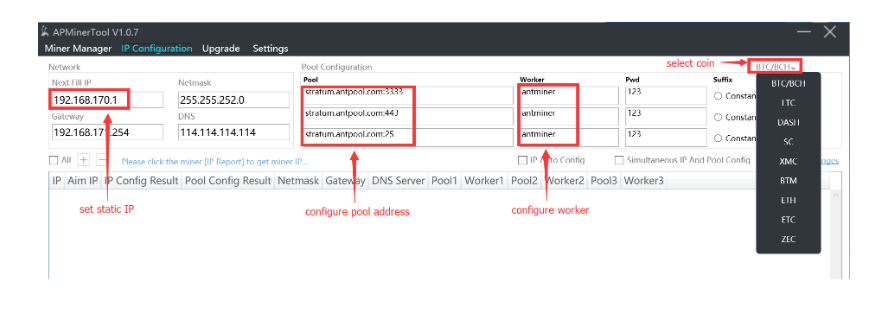
3. Kontrollera "Nätmask", "Gateway", "DNS" i datorns "Nätverks- och delningscenter" och fyll i efter
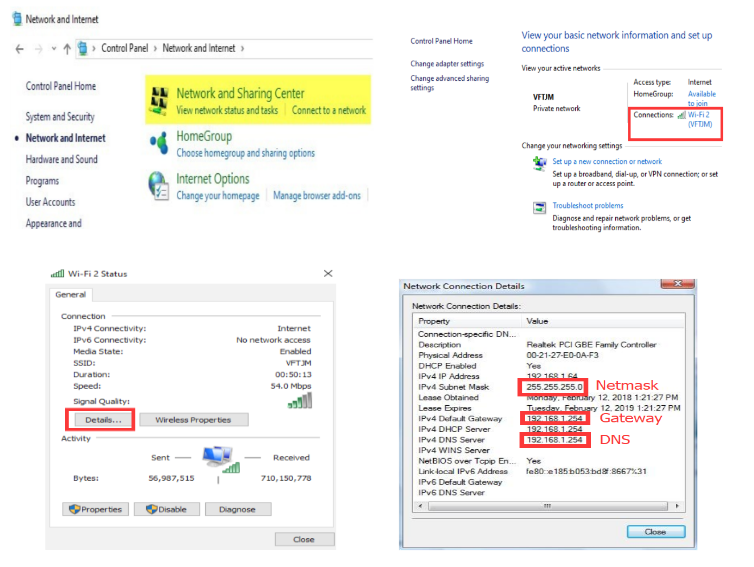
4. Det rekommenderas att markera”√”alternativet”IP Auto Config”, statisk IP tilldelas sedan automatiskt till nästa miner i beställning. Om det inte är markerat måste du manuellt ange den statiska IP:n en efter en. Efter att ha slutfört ovanstående konfigurationer , tryck på knappen "IP-rapport" på varje miner i 3-5 sekunder, statisk IP kommer sedan att tilldelas minerone efter en. Alternativet "Simultaneous IP And Pool Config" kan kontrolleras baserat på dina egna behov.
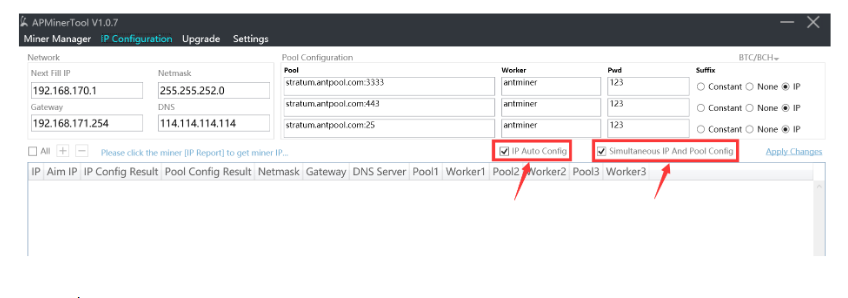
1. Detectminers i specifikt IP-intervall:
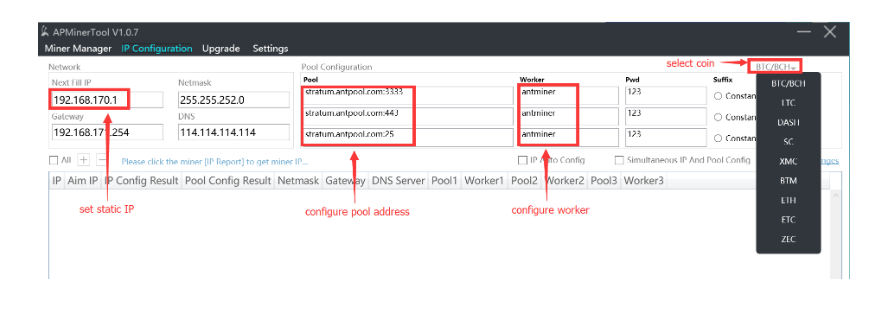
2. Klicka på "Starta skanning" för att skanna gruvarbetare som har konfigurerats. Efter att det valda IP-intervallet har skannats kommer ett fönster att dyka upp som visar antalet gruvarbetare i varje stat.(normalt, lågt, annat undantag, förlorat, misslyckas)
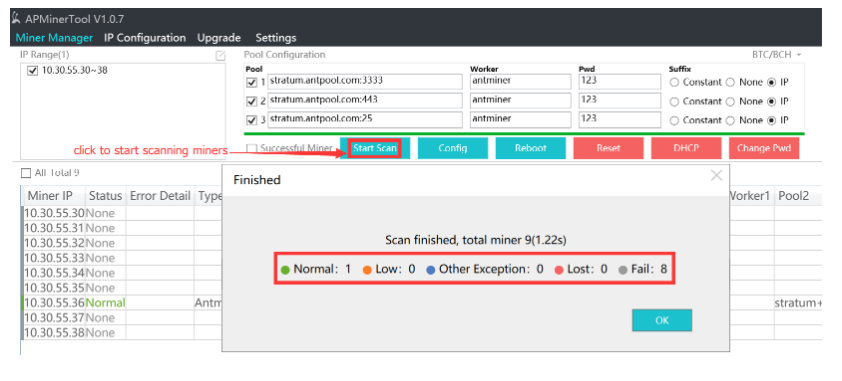
Du kan välja att endast visa gruvarbetare som har skannats framgångsrikt baserat på dina egna behov. 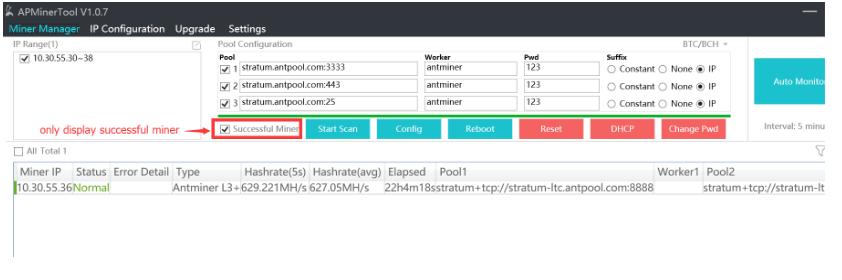
3. Konfigurera gruvarbetare
Arbetarnamnets suffix kan ändras under "suffix". Standardsuffixet är satt till att vara de två sista sektorerna av allokerad IP. Efter modifiering, klicka på "Config", gruvarbetare kommer att konfigureras automatiskt. Klicka sedan på "AutoMonitor" för att börja övervaka gruvarbetarna. 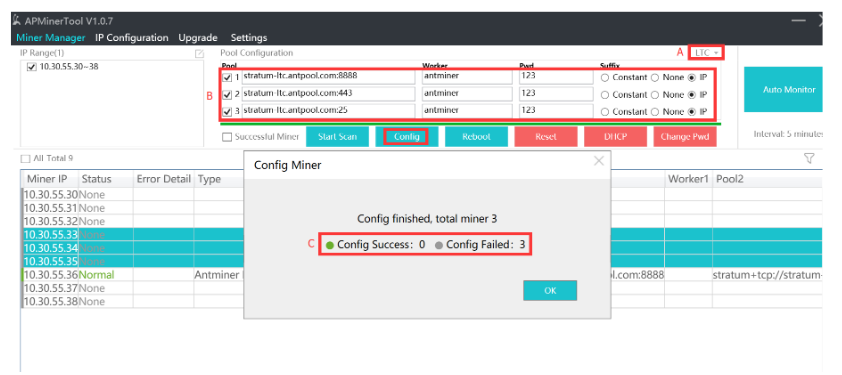
Arbetarnamnets suffix kan ändras under "suffix". Standardsuffixet är satt till att vara de två sista sektorerna av allokerad IP. Efter modifiering, klicka på "Config", gruvarbetare kommer att konfigureras automatiskt. Klicka sedan på "AutoMonitor" för att börja övervaka gruvarbetarna.
4.Batch Rebootingminers
Om gruvarbetare behöver startas om, välj gruvarbetarna och klicka på "Starta om" och bekräfta sedan popup-fönstret för att starta om gruvarbetarna
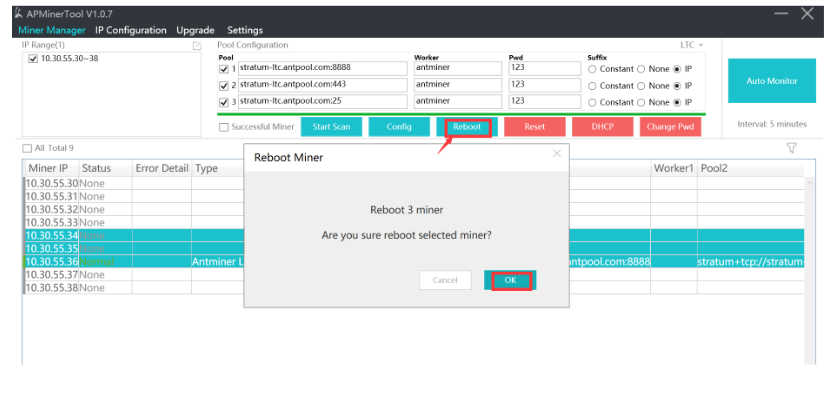
5. Batch-återställning av gruvarbetare
Om gruvarbetare behöver återställas till fabriksinställningarna, välj gruvarbetarna och klicka på "Återställ", bekräfta sedan popup-fönstret för att få gruvarbetarna att återställa till fabriksinställningarna
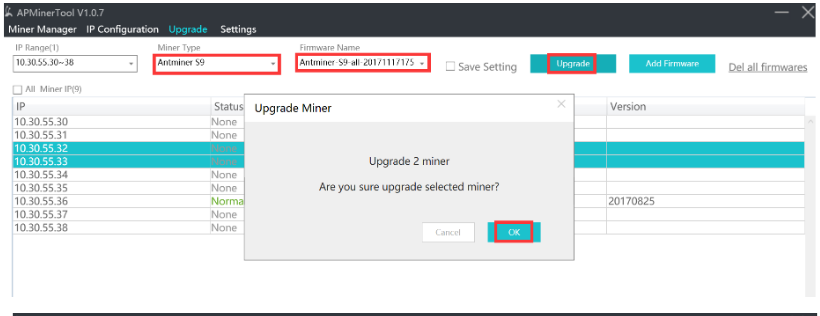
6. Batchåterställning av DHCP-läge
Om gruvarbetare med statisk IP behöver återställas till DHCP-läge, välj gruvarbetare och klicka på "DHCP", bekräfta sedan popup-fönstret för att få gruvarbetare att återställa till DHCP-läge
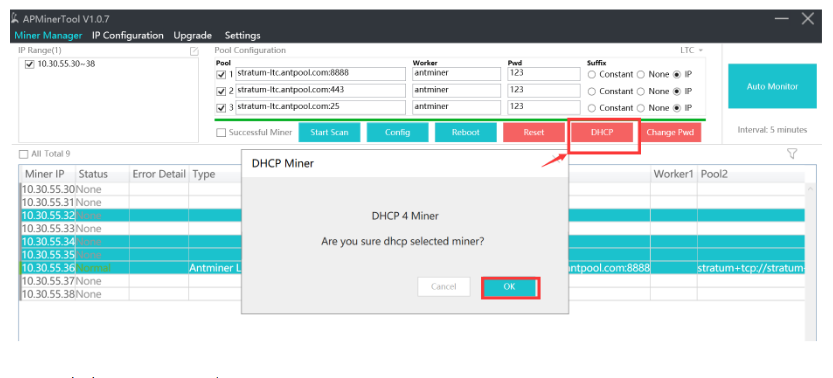
7. Batch-byte av lösenord
Om du vill ställa in ett nytt lösenord för gruvarbetare, välj gruvarbetarna och klicka på "Ändra Pwd". När ändringen är gjord måste du också uppdatera det nya lösenordet under "Inställningar-Grundläggande inställningar-Miner Pwd" för att göra det effektivt. exempel:standardlösenord (root), ny Pwd (123456), bekräfta Pwd(123456)
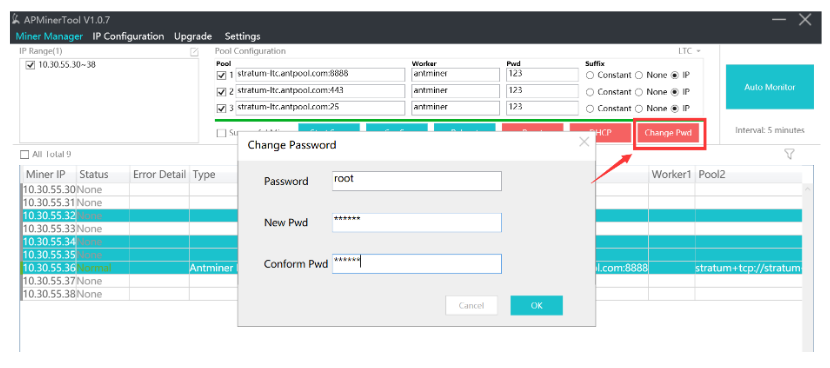
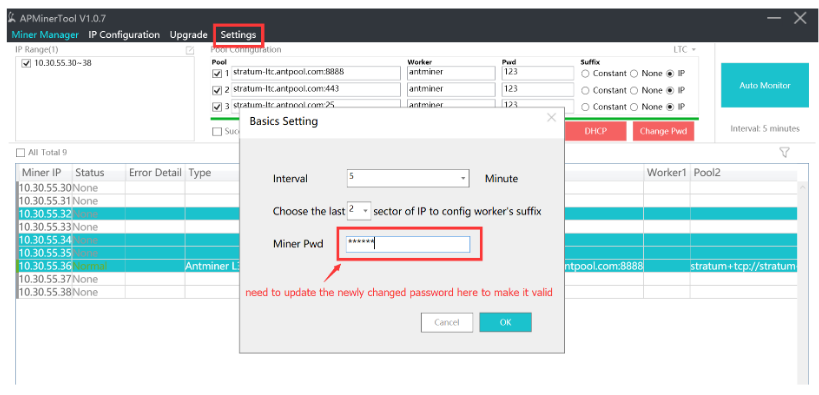
8. När gruvarbetarkonfigurationen är klar, klicka på "Automatisk övervakning" för att börja övervaka gruvarbetarna . Standardfrekvensen är att uppdatera status var 5:e minut. Status kommer att visas i olika färger:normal (grön), låg (orange), Annat undantag (blå), förlorat (röd)
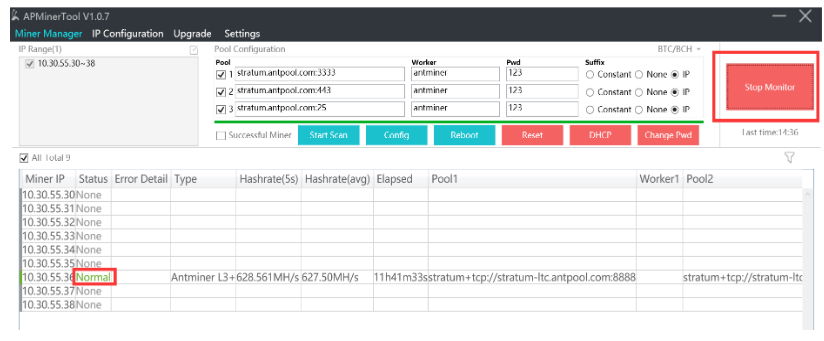
9. Klicka på miner IP, du kommer att dirigeras till miner backstagepage.
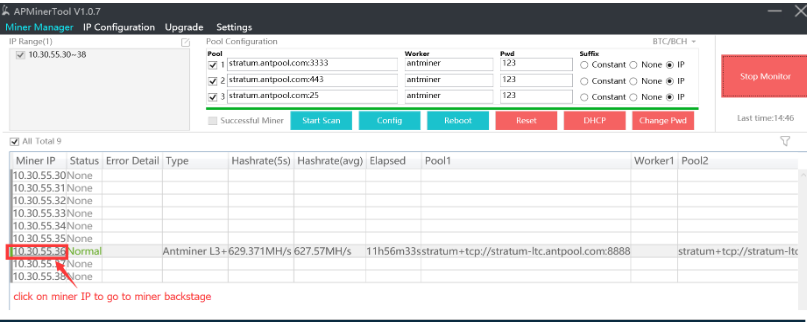
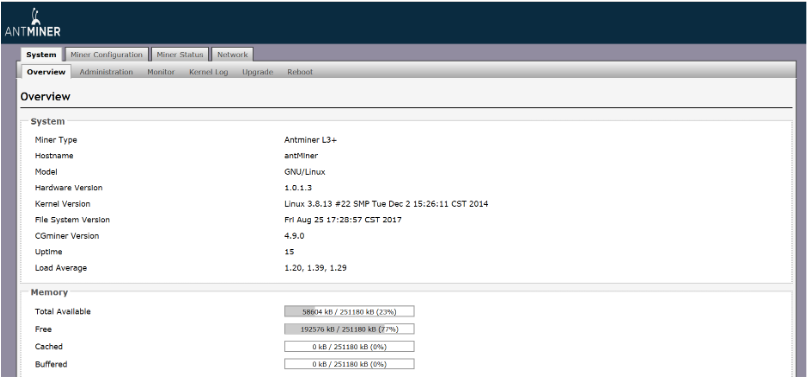
Om gruvarbetare har problem och gruvarbetarens firmware behöver uppgraderas kan du använda funktionen för batchuppgraderingsfirmware.
1. Hur man fungerar:
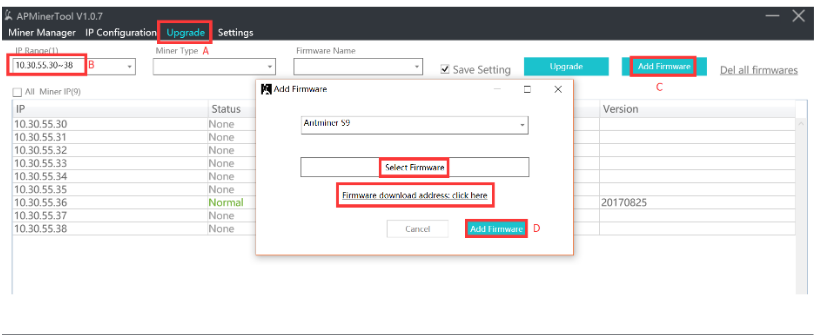
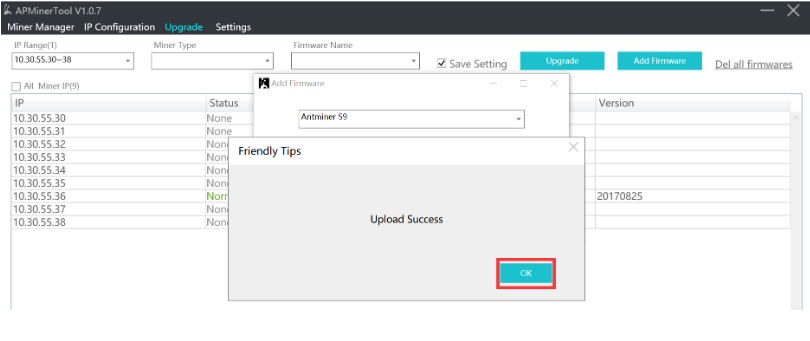
2. Detta verktyg kommer att "Spara inställning" som standard vid batchuppgradering av firmware.
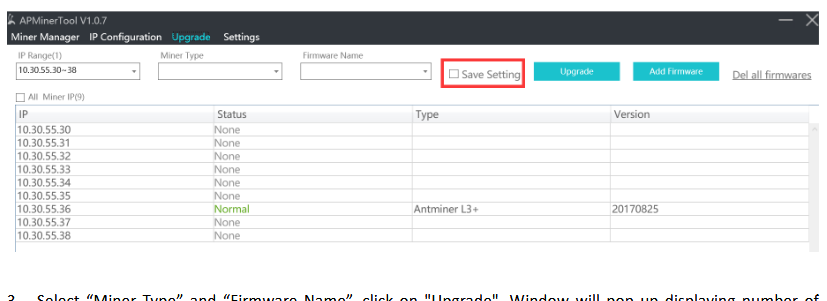
3. Välj "Miner Type" och "Firmware Name", klicka på "Upgrade".
Fönstret dyker upp och visar antalet gruvarbetare som ska uppgraderas. Bekräfta och vänta i cirka 2 minuter, uppgraderingsresultatet kommer att uppmanas oavsett om det är framgångsrikt eller inte.
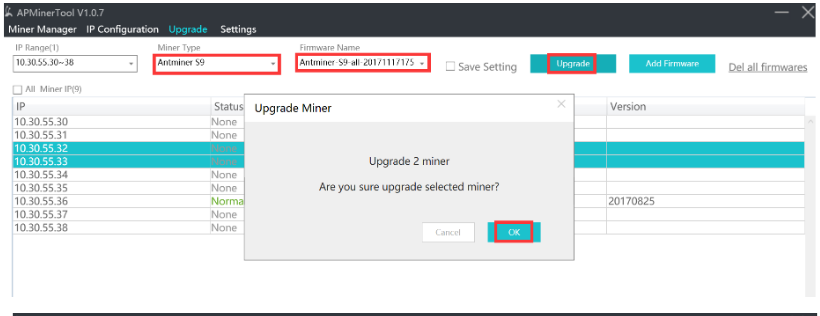
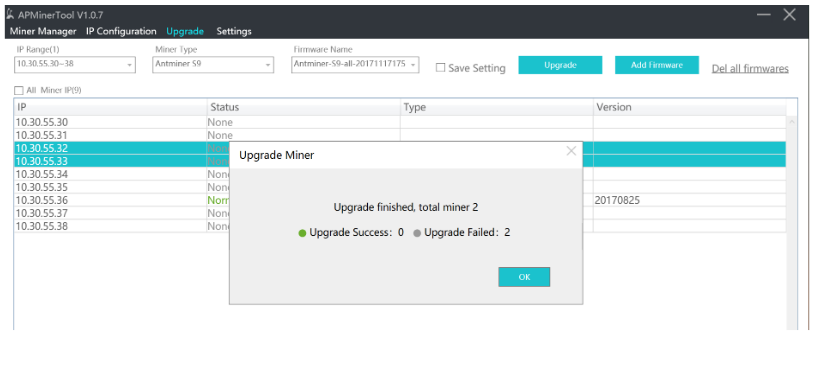
Det finns tre alternativ under "Inställningar", nämligen:"Grundinställning", "MinerAlert", "IP Editor"
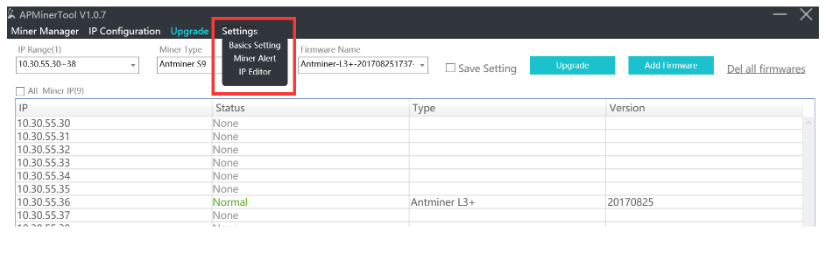
1.Grundinställning
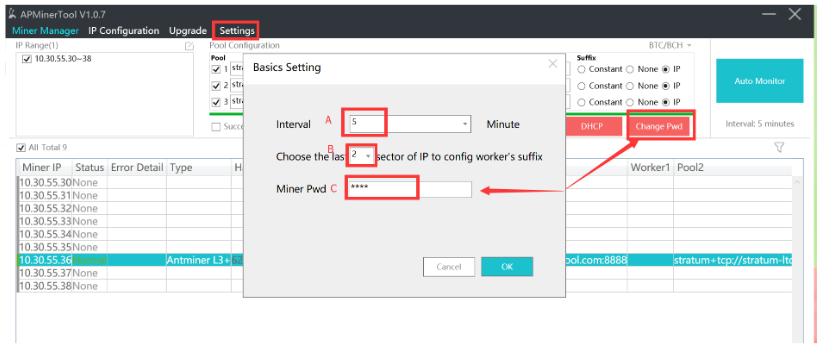
2. Miner Alert
Om övervakningsdata når den övre eller nedre gränsen för en viss parameter, kommer det att finnas en varning som indikerar abnormitet i gruvarbetaren.
Om hashfrekvensen är låg kommer status att visas som "låg". Om det finns avvikelser i andra parametrar kommer det här verktyget att uppmana till att det finns andra undantag
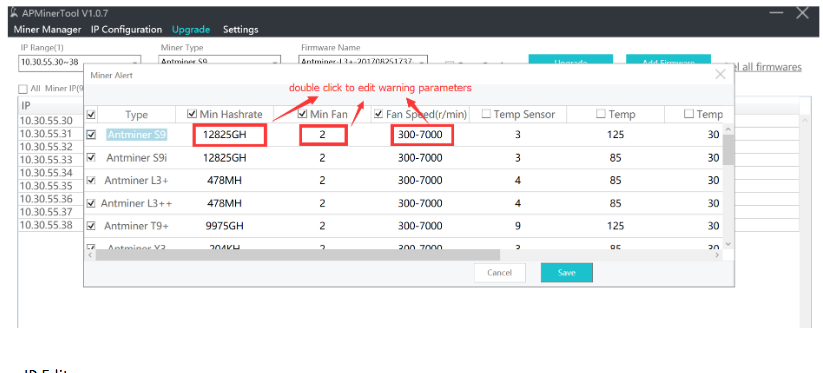
3. IP Editor
Den här inställningen har samma funktion som att klicka på redigera-knappen under "MinerManager"-gränssnittet
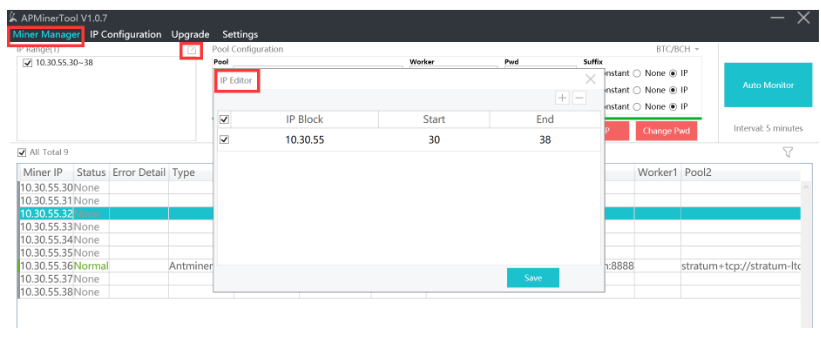
1. Innan du överklockar dina gruvarbetare måste du först uppgradera den senaste firmwaren med flera alternativ på dina gruvarbetare. Den fasta programvaran kan laddas ner från denna länk:
2. Efter firmwareuppgradering, kolla i APMinerTool om din miner kan vara överklockad
1) Genom att skanna gruvarbetare, kontrollera om det finns data som visas i kolumnen "Läge". Om det finns data kan du överklocka gruvarbetaren.
2) Eller så kan du logga in miner backstage, på sidan "Miner Configuration" kan du se alternativet "WorkingMode" och överklocka din miner i enlighet med detta
3) Om det inte visas några data i kolumnen "Läge" i APMinerTool betyder det att den senaste firmwaren med flera alternativ inte har uppgraderats på din miner. Klicka på knappen "Överklocka", meddelande kommer att visas och informera dig" Den valda gruvarbetaren stöder inte överklockningsfunktionen" och om du kollar från gruvarbetaren backstage, kommer det inte att finnas någon kolumn "Arbetsläge" på sidan "Miner Configuration" i detta fall.
3. Välj de gruvarbetare du vill överklocka, klicka på knappen "överklocka" i verktyget, välj motsvarande läge och klicka för att bekräfta
4. Vänta tills gruvarbetaren har startat om, konfigurationen av överklockningsläge är klar.
Hur man använder ett kreditkort för bensin
Hur man använder en båt som säkerhet för ett personligt lån
Hur man använder egendom som säkerhet för lån
Kan jag använda ett Pell Grant för CNA-utbildning?
Instruktioner för Magic Wallet
Hur man använder en blind förtroende för lotterivinster
5 sätt att använda video för kundtjänst
Använd ett avstängningskonto för tvivelaktiga transaktioner